Apple을 재설치하고 싶지만 방법을 모른다면 macos 재설치 시스템 튜토리얼을 살펴보세요.
도구/재료:
시스템 버전: macos
브랜드 모델: Apple
방법/단계:
macos 재설치 시스템:
1. 컴퓨터가 꺼진 상태에서 명령을 길게 누르세요. 키보드 +R 키를 누른 상태에서 동시에 전원 버튼을 눌렀다가 놓습니다. 이때 Apple 아이콘이 나타날 때까지 command+R 키를 계속 누르고 있습니다.
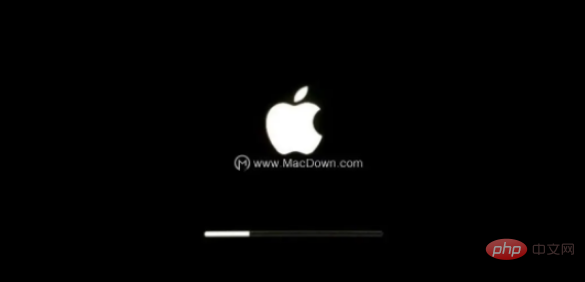
2. command+R 키를 길게 누르면 다음과 같은 인터페이스가 나타납니다. "디스크 유틸리티"를 선택한 다음 "계속"을 선택합니다.
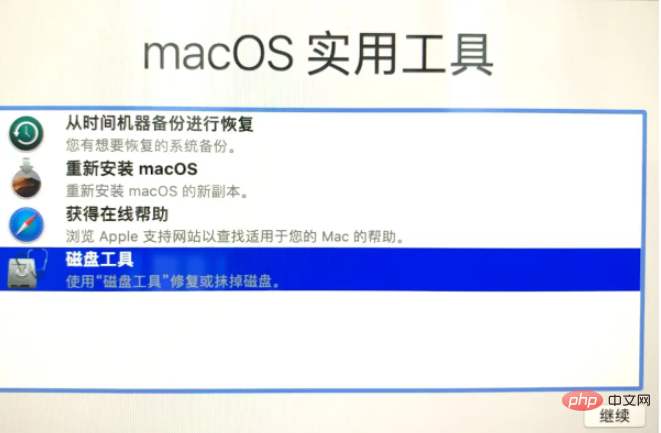
3. 시스템 디스크를 선택하고 지우기를 클릭합니다.
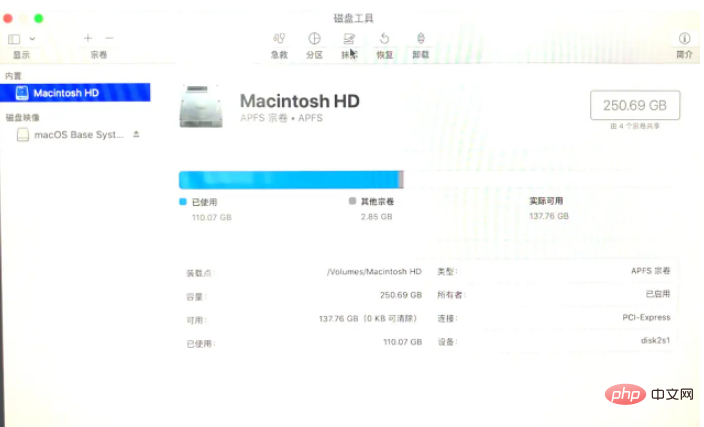
4. "mac os"를 지우시겠습니까?라는 팝업 메시지가 나타납니다. 여기서 디스크 형식을 APFS 형식으로 선택해야 합니다.

5. 지우는 중이니 여기서 기다려주세요.
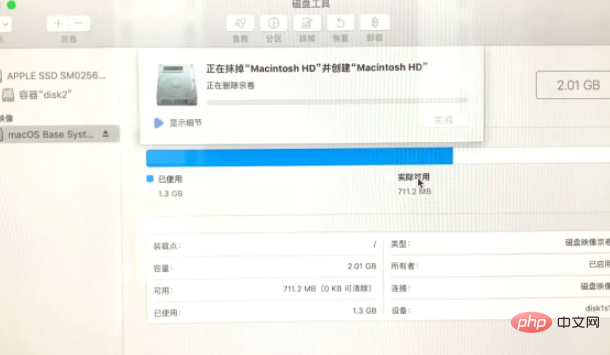
6. 지우고 나면 새 디스크가 비어 있고 기존 디스크의 모든 내용이 완전히 지워진 것을 볼 수 있습니다.
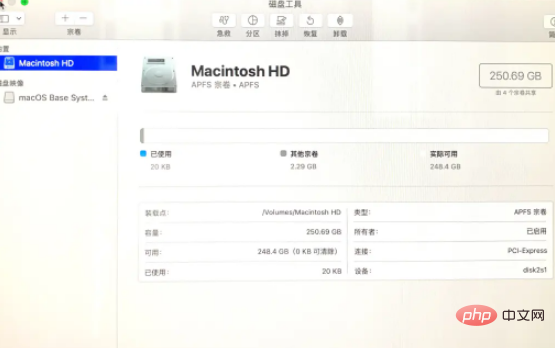
7. macOS 유틸리티 인터페이스로 돌아가서 macOS 재설치를 선택하고 여기에서 컴퓨터를 인터넷에 연결해야 합니다.
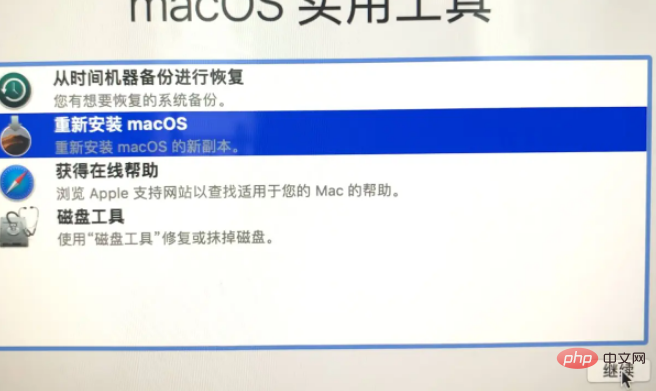
8. 설치 인터페이스에 들어가서 "계속"을 클릭하고 "동의"와 같은 조건을 선택합니다.
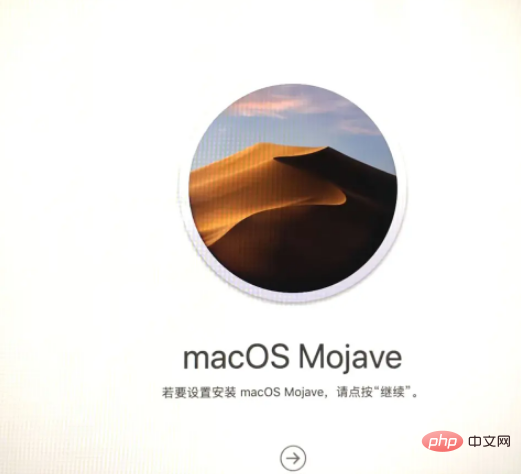
9. 아래 인터페이스에 도달할 때까지 기다리면 됩니다.
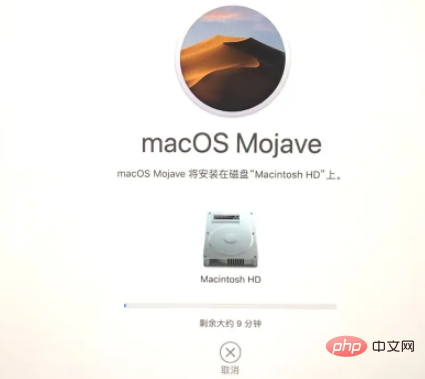
10. 설치가 완료된 후 필요에 따라 일부 언어 계정 및 기타 정보를 설정하고 마지막으로 시스템 인터페이스에 들어가 사용하십시오.
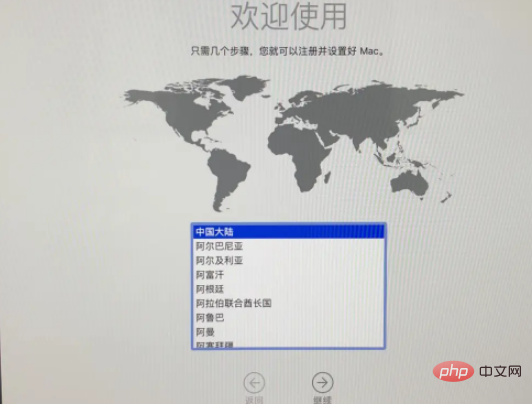
요약:
위 내용은 편집자의 공유 내용입니다. 도움이 되셨으면 좋겠습니다. 읽어주셔서 감사합니다.
위 내용은 macOS 재설치 시스템 튜토리얼의 상세 내용입니다. 자세한 내용은 PHP 중국어 웹사이트의 기타 관련 기사를 참조하세요!